Není možné distribuovat Wi-Fi z notebooku na Windows 7, Windows 10 (8)

- 4751
- 68
- Ing. Ulrich Hampl
Není možné distribuovat Wi-Fi z notebooku na Windows 7, Windows 10 (8)
Články, které se vztahují k tématu spuštění přístupového bodu Wi-Fi na notebooku, distribuce internetu a podobně, velmi populární. Ponechávají velké množství komentářů a zpravidla se jedná o otázky. A nejoblíbenější otázkou je „proč není možné distribuovat internet prostřednictvím Wi-Fi z notebooku?". Ve většině případů samozřejmě ponechávají konkrétnější komentáře, například: „Distribuoval jsem Wi-Fi z notebooku a internet nefunguje“ nebo „distribuce Wi-Fi na příkazovém řádku nebo prostřednictvím programu. není spuštěno “. V tomto článku jsem se tedy rozhodl shromáždit všechny nejoblíbenější problémy, s nimiž se můžete setkat při spuštění distribuce Wi-Fi v systému Windows 10, Windows 8 a Windows 7.
Samotná funkce virtuální sítě Wi-Fi, funguje téměř stejná a žádný rozdíl, spustíte ji příkazy přes příkazový řádek nebo prostřednictvím jednoho z programů. Také žádný rozdíl, máte stacionární počítač nebo notebook. Chcete vytvořit přístupový bod v systému Windows 7 nebo Windows 10. Zpravidla je chyba nebo nějaký problém ve všech případech stejná a jeho řešení bude stejné.
Ale předtím, než se přesunete k vyřešení problému, který jste se objevili, musíte se pokusit správně, podle pokynů spusťte distribuci Wi-Fi. Možná všechno bude fungovat. Už jsem připravil mnoho pokynů, na které můžete spustit přístupový bod různými způsoby a v různých případech:
Pokyny pro ladění hotspotu:
- Spusťte přístupový bod Wi-Fi na notebooku s nainstalovaným Windows 10.
- Nastavení přístupových bodů na počítačích pomocí Windows 7.
- Distribuce Wi-Fi, pokud máte internet přes 3G USB modemy.
- Univerzální článek o nastavení přístupových bodů pomocí programů (Switch Virtual Router, Virtual Router Plus, Maryfi).
Ale pokud jste si jisti, že děláte všechno správně, pak přejděte na stránku níže a přečtěte si řešení konkrétně na svůj problém. Snažil jsem se vysvětlit každý problém jako podrobněji a je po všem, abych poradil o rozhodnutí. Existují tři hlavní problémy (které zvažujeme):
- Nemohu spustit přístupový bod ve Windows.
- Počítač distribuuje Wi-Fi, ale zařízení do sítě nejsou připojena.
- Zařízení jsou připojena k zanedbané síti, ale internet nefunguje.
Nezapomeňte, že máme různé počítače, s různými systémy a sadu nainstalovaných programů. Pokud vám doporučení z tohoto článku nepomůže, napište do komentářů nebo položte na tuto stránku podrobně popište problém. Určitě odpovím na všechny.
Není možné spustit distribuci Wi-Fi na příkazovém řádku nebo prostřednictvím programu
Nejoblíbenější a první problém, kterému mnozí čelí, když nebylo možné spustit virtuální síť. V závislosti na metodě nastavení vypadá tato chyba jinak. Pokud například spustíte přístupový bod přes příkazový řádek, poté po provedení příkazu Netsh Wlan Start hostEdNetwork, Často se objevuje chyba: „Nebylo možné založit umístěnou síť. Skupina nebo zdroj není ve správném stavu k provedení požadované operace “.

A pokud například spustíte přístupový bod, například přepněte virtuální router nebo virtuální router plus, bude se chyba lišit již v závislosti na konkrétním programu. Ale bude to napsat něco jako: „Wi-Fi síť selhala“, „Není možné spustit virtuální router Plus“, „Wi-Fi adaptér je vypnutý“ a t. D.
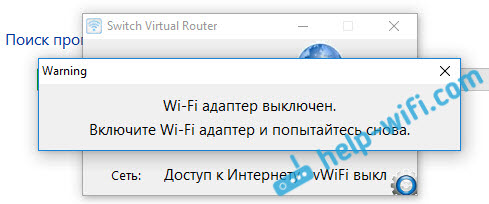
A takto vypadá chyba v programu Virtual Router Plus:
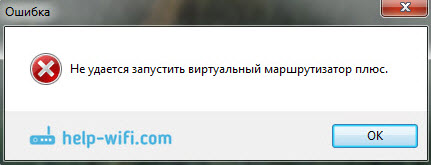
Již jsem napsal samostatný článek s řešením: Virtual Router Plus: Nemohu spustit virtuální router plus. A navzdory skutečnosti, že je napsáno na příkladu konkrétního programu, jsou tipy snadno vhodné pro řešení všech chyb, které jsem napsal výše.
Jaký je problém se spuštěním přístupového bodu Wi-Fi a jak vyřešit?
A problém samotného adaptéru Wi-Fi. Počítač nebo notebook distribuuje internet prostřednictvím adaptéru Wi-Fi (zařízení). Na notebookech je adaptér již postaven. Ale na stacionárních počítačích používají externí nebo interní adaptéry Wi-Fi.
Hlaveň je, že tento adaptér by měl fungovat, měl by být nainstalován správný ovladač a musí být zapnut. Kromě toho se ujistěte, že ve správci zařízení by měl existovat adaptér, který je zodpovědný za spuštění virtuální sítě. Musí pracovat. Je velmi snadné kontrolovat.
Musíte jít do správce zařízení. V systému Windows 10 můžete kliknout na tlačítko „Start“ a vybrat „Správce zařízení“. V systému Windows 7 klikněte na „Počítač“ pomocí pravého tlačítka, vyberte „Vlastnosti“ a v novém okně vlevo spusťte „Správce zařízení“.
Pak otevřeme kartu "Síťové adaptéry", A hledáme adaptér, který se nazývá něco takového:
„Microsoft Virtual Wifi Miniport Adapter“
"Virtuální adaptér umístěné sítě (MyCoSoft)"
„Microsoft hostovaný síťový virtuální adaptér“.
Pokud máte chybu, kterou jsem napsal výše, pak s největší pravděpodobností nemůžete najít takový adaptér. Nebo bude s nějakou ikonou (se šipkou). V tomto případě musíte na něj kliknout pravým tlačítkem myši a zvolit „Použití“.
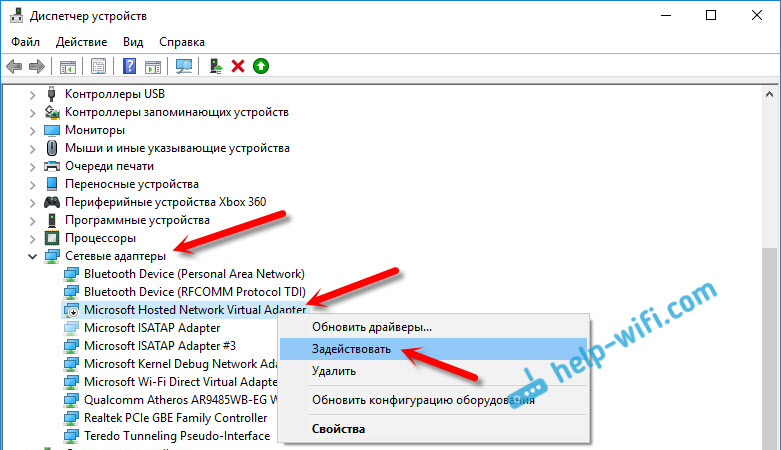
Pokud takový adaptér vůbec neexistuje, klikneme na položku nabídky "Pohled", a přiblížit zaškrtnutí „Zobrazit skrytá zařízení“. Znovu se podíváme na seznam. Pokud je to neaktivní (jako na níže uvedeném snímku obrazovky) nebo na seznamu nenajdete adaptér vůbec ve jménu, kde existují slova „wi-fi“ nebo „bezdrátový“, pak je problém s největší pravděpodobností v řidiči.
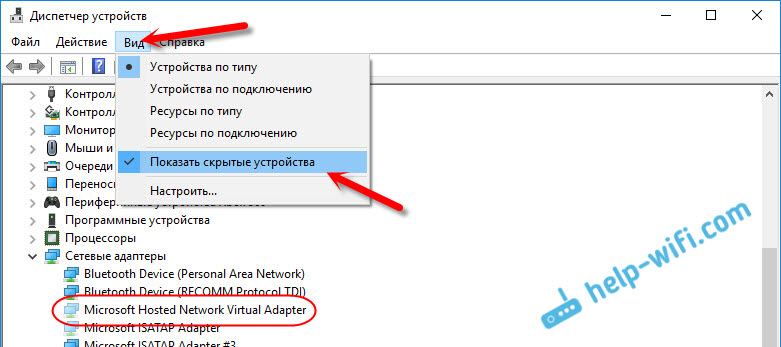
Nejprve ze všeho, na místě výrobce notebooku nebo adaptéru (pokud máte stacionární počítač), musíte najít ovladač speciálně pro váš model a pro vaši verzi Windows. Ano, Windows 10 může mít nyní problémy s řidiči, ale musíte se podívat. Pokud ne, například pro Windows 10, zkuste dát z Windows 8.1. Pokud máte nainstalovány Windows 7, rozhodně nebudou existovat problémy s řidiči. Podrobné pokyny pro vyhledávání a instalaci ovladače bezdrátového adaptéru můžete vidět podrobné pokyny pro vyhledávání a instalaci ovladače.
Při instalaci všeho se ukáže, že spustí virtuální síť Wi-Fi a distribuovat internet.
Je spuštěn přístupový bod v systému Windows 10, 8, 7, ale zařízení nejsou připojena
Pokud spustíte virtuální síť, pak mohou existovat problémy s připojením telefonů, tabletů, notebooků a jiných zařízení k síti Wi-Fi, kterou náš počítač distribuuje. Zpravidla se na zařízeních, která se snažíme připojit, se chyba „nemohla připojit k síti“, „nepodařilo se dostat do IP adresy“, nebo prostě jde Nekonečné přijetí IP adres.
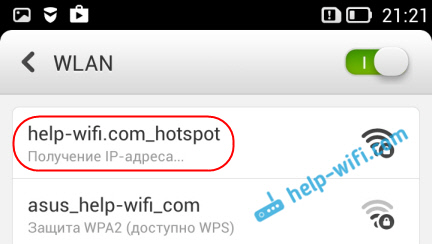
Taková chyba mám neustále. A zařízení nejsou připojena k síti, dokud nevypnu svůj antivirus nebo součást „firewall“. Je to on, kdo blokuje spojení. Mám dr.Web. Ale jiné antiviry mohou také blokovat Wi-Fi z počítače.
Proto stačí vypnout antivirus. Taková funkce by měla být ve své nabídce. Stiskněte pravé tlačítko na ikoně samotného antiviru. A pokud je v něm problém, můžete přidat připojení na výjimku. Také jiné programy, brány firewall atd. D. Pokud znáte jiná řešení tohoto problému, můžete sdílet komentáře.
Notebook distribuuje Wi-Fi, zařízení se spojují, ale internet nefunguje
A to se stává velmi často. Problém je následující: spustili jsme síť, připojili naše zařízení a internet nefunguje. Weby se neotevírají, v programech se také objeví chyba, že neexistuje žádné spojení. Pokud připojíte počítače, budou mít stav „bez přístupu k internetu“ (Limited). Problém je v tom, že k internetu není žádný společný přístup.
V každém článku píšu, že po zahájení přístupového bodu potřebuji Nezapomeňte otevřít celkový přístup k internetu. Proto překročíme odkazy, které jsem dal na začátku článku, a otevřeli jsme celkový přístup. Pokud to nefunguje, podíváme se na článek: není možné poskytnout obecný přístup k internetu prostřednictvím Wi-Fi ve Windows 10.
A ještě jeden, samostatný a podrobný článek o tomto tématu: Distribuovaný Wi-Fi z notebooku a internet nefunguje „bez přístupu k internetu“.
Musíte zkontrolovat, zda internet pracuje na počítači, ze kterého distribuujete Wi-Fi.
Myslím, že podrobněji řešení tohoto problému jednoduše nepište 🙂 Existují otázky - napište do komentářů. A nezapomeňte sdílet rady. Všechno nejlepší!
- « Internet je během dne několikrát odpojen
- Instalace výkonné CDMA antény 24 dB s bezkontaktním adaptérem »

